PhotoShop打造星云四射跳舞的女孩海报效果教程
简介:本文利用PhotoShop打造星云四射跳舞的女孩海报效果,玩波斯王子而得到了灵感,就想表现出这样一种效果,星云中的跳舞女孩。
效果图1:

效果2:

1.打开跳舞女孩的照片,复制背景一次,按Ctrl + Alt + Shift + B调出黑白选项,如下图设置
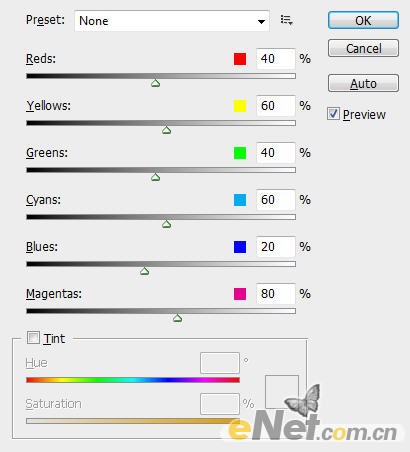
将黑白色的混合模式设置为”强光”,得到如下效果

2.打开”星云纹理”图片,粘贴并复制到舞蹈女孩的文件。新建一个层命名为”星云纹理”。使用”自由变换”变换大小,
找到一个合适的大小与位置将女孩包围起来,完成后在图层面板鼠标右键点击”星云纹理”,选择”创建剪贴蒙版”得到如下效果。

下面点击图层下方的”创建新的填充或调整图层”来调整列的图层调整选项
色彩平衡
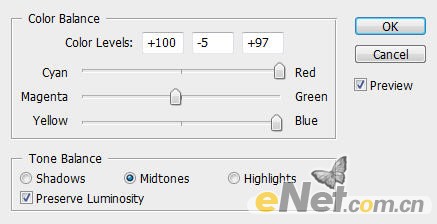
色阶
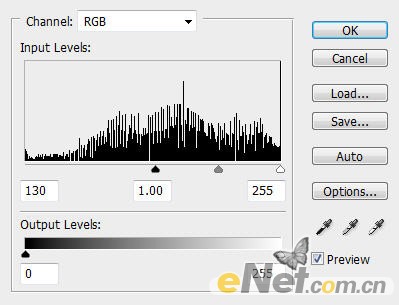
在色阶的图层蒙版中涂抹如下几个位置,不然它受色阶调整影响
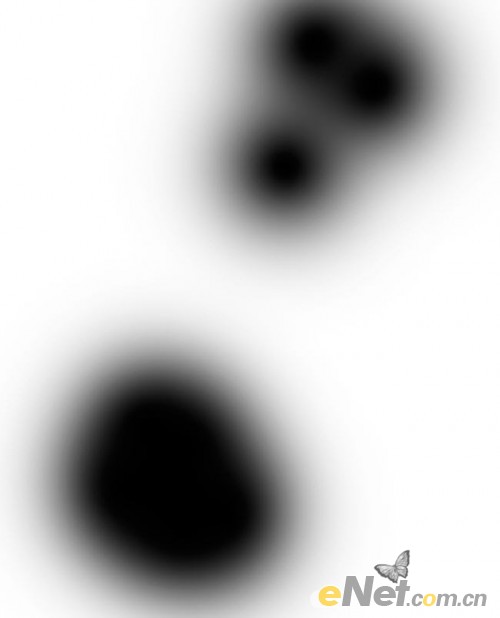
亮度/对比度
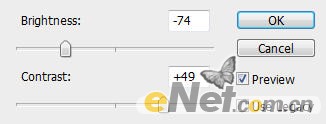
得到如下效果

3.打开”星云纹理2″图片,将它复制并粘贴的画布,使用”自由变换”工具调整适合的大小和位置。命名此层为”星云纹理2″,
改变它的混合模式为”柔光”,将前面的”星光纹理1″的可视取消,你将看见如下效果

添加”曲线”的图层调整选项
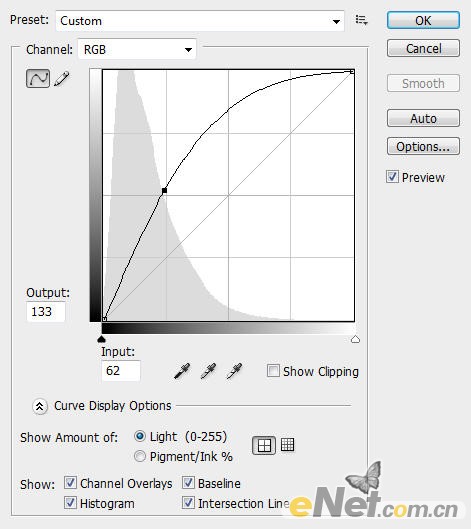
得到如下效果

4.使各层可见,你将看见这样的效果。

我个人觉得色彩有点太艳,所以在这里我添加了一个”色相/饱和度”的调整选项
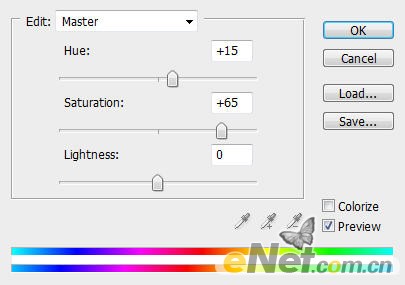
得到如下效果

5.下面来加一些动感。合并图层,复制背景点击”滤镜>模糊>径向模糊”并如下设置。
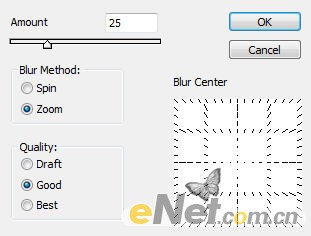
改变混合模式为”滤色”并将不透明度设置为80%,你将得到最终效果

这个效果2我使用”色彩平衡”调整了颜色,并且加了两个星,你也可以自己调整一下达到你喜欢的颜色。

1. 本站所有资源来源于用户上传和网络,因此不包含技术服务请大家谅解!
2.本站部分资源包有加密,加密统一密码为:www.51zhanma.cn
3. 本站不保证所提供下载的资源的准确性、安全性和完整性,资源仅供下载学习之用!如有链接无法下载、失效或广告,请联系客服处理!
4. 您必须在下载后的24个小时之内,从您的电脑中彻底删除上述内容资源!如用于商业或者非法用途,与本站无关,一切后果请用户自负!
5. 如果您也有好的资源或教程,您可以投稿发布,用户购买后有销售金额的80%以上的分成收入!
6.如有侵权请联系客服邮件kefu@zhanma.cn
站码网 » PhotoShop打造星云四射跳舞的女孩海报效果教程
2.本站部分资源包有加密,加密统一密码为:www.51zhanma.cn
3. 本站不保证所提供下载的资源的准确性、安全性和完整性,资源仅供下载学习之用!如有链接无法下载、失效或广告,请联系客服处理!
4. 您必须在下载后的24个小时之内,从您的电脑中彻底删除上述内容资源!如用于商业或者非法用途,与本站无关,一切后果请用户自负!
5. 如果您也有好的资源或教程,您可以投稿发布,用户购买后有销售金额的80%以上的分成收入!
6.如有侵权请联系客服邮件kefu@zhanma.cn
站码网 » PhotoShop打造星云四射跳舞的女孩海报效果教程






